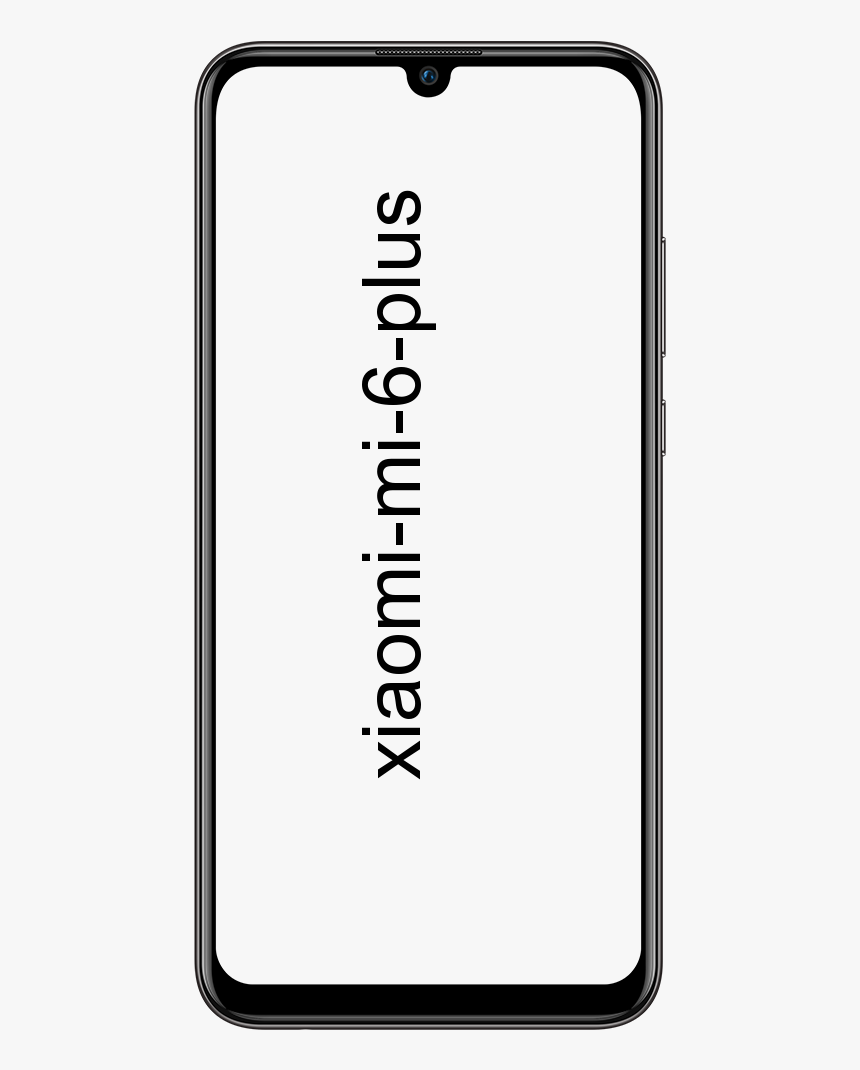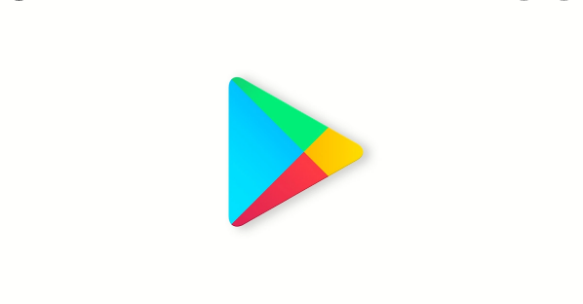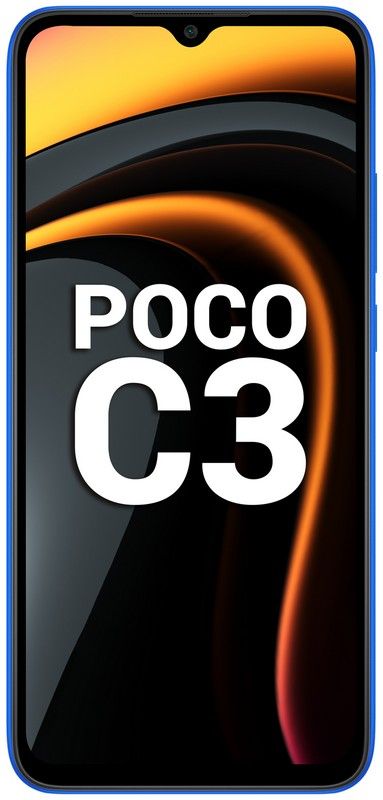รีวิว: สี่โปรแกรมเสริม Kodi ที่น่าทึ่งสำหรับภาพยนตร์ 3 มิติ
หากคุณกำลังค้นหาสิ่งที่ดีที่สุด ส่วนเสริมของ Kodi สำหรับภาพยนตร์ 3 มิติแสดงว่าคุณมาถูกที่แล้ว เราได้ค้นหาฉาก Kodi เพื่อค้นหาส่วนเสริม 5 รายการที่มีเนื้อหา 3 มิติที่หลากหลาย อย่างไรก็ตามหลังจากการมาถึงของการแสดงผล 3D ทุกชนิด เช่นเดียวกับหน้าจอคอมพิวเตอร์ทีวีและเครื่องฉายวิดีโอการดูภาพยนตร์ 3 มิติที่บ้านกลายเป็นเรื่องปกติมาก นอกจากนี้ยังมีดิสก์และเครื่องเล่น 3D BluRay
ในคำแนะนำของเราเราจะเริ่มต้นด้วยการอธิบายวิดีโอ 3 มิติผลงานและสิ่งที่จำเป็นในการเพลิดเพลินกับวิดีโอ จากนั้นเราจะเจาะลึกลงไปในหัวข้อหลักของเราและอธิบายส่วนเสริมที่ดีที่สุด 4 รายการที่เราพบสำหรับภาพยนตร์ 3 มิติ หลังจากอธิบายแต่ละส่วนแล้วเราจะอธิบายให้คุณทราบอย่างละเอียดว่าคุณจะพบเนื้อหา 3 มิติประเภทใดและจะหาได้จากที่ใด เนื่องจากการเลือกทั้งหมดของเรานำเสนอภาพยนตร์ 3 มิติเราจึงนำเสนอคุณสมบัติที่น่าทึ่งของพวกเขาด้วย และเมื่อคุณลองใช้เรายังมีขั้นตอนการติดตั้งสำหรับแต่ละส่วนเสริมทั้งสี่ มาดู Kodi Add-ons สำหรับภาพยนตร์ 3 มิติกัน:
ใช้ VPN ที่ดีที่สุด
การใช้ Wi-Fi อย่างปลอดภัยเป็นเหมือนที่หลายคนกังวล ในขณะที่ ISP ติดตามและขายข้อมูลผู้ใช้รัฐบาลสังเกตเห็นประชาชนและแฮกเกอร์ค้นหาจุดอ่อนใด ๆ ที่พวกเขาสามารถใช้ประโยชน์ได้ นี่เป็นปัญหาในการสตรีมวิดีโอโดยใช้ Kodi ซอฟต์แวร์ได้กำหนดแฟล็กสีแดงในทุกอุตสาหกรรมเนื่องจากโปรแกรมเสริมของบุคคลที่สามจำนวนมากซึ่งเป็นแหล่งเนื้อหาที่ละเมิดลิขสิทธิ์ ISP ตอบสนองโดยการตรวจสอบปริมาณการใช้งานของผู้ใช้ Kodi และยังทำให้ความเร็วในการดาวน์โหลดลดลงอีกด้วย
รีวิวปรับแต่ง samsung j7
VPN ที่ดีที่สุดสามารถช่วยให้คุณปลอดภัยจากภัยคุกคามทั้งหมดข้างต้น VPN ยังเข้ารหัสข้อมูลจำนวนมากก่อนที่จะออกจากอุปกรณ์ของคุณ อย่างไรก็ตามทำให้ทุกคนไม่สามารถใช้ข้อมูลประจำตัวของคุณหรือดูสิ่งที่คุณกำลังติดตั้งได้ การรักษาความปลอดภัยระดับพื้นฐานนี้มีประสิทธิภาพอย่างน่าอัศจรรย์สำหรับงานจำนวนมาก ซึ่งรวมถึงการเจาะทะลุไฟร์วอลล์การเซ็นเซอร์การเข้าถึงเนื้อหาที่ถูก จำกัด ทางภูมิศาสตร์และการทำให้อุปกรณ์พกพาของคุณปลอดภัยบน Wi-Fi สาธารณะ
IPVanish VPN สำหรับ Kodi
IPVanish รู้ดีว่าฟีเจอร์ใดที่ผู้ใช้ Kodi ต้องการมากที่สุด ความเร็วเป็นสิ่งสำคัญอันดับแรก นอกจากนี้บริการนี้ยังให้การดาวน์โหลดที่รวดเร็วไปยังเครือข่ายเซิร์ฟเวอร์มากกว่า 850 แห่งในประเทศต่างๆ ไม่ว่าคุณจะอยู่ที่ใดคุณจะสามารถเข้าสู่เซิร์ฟเวอร์ที่มีเวลาแฝงต่ำด้วยความเร็วที่น่าทึ่ง ความปลอดภัยก็เป็นกุญแจสำคัญเช่นกันที่อยู่ IPVanish โดยการล็อกข้อมูลทั้งหมดด้วยการเข้ารหัส AES 256 บิต นอกจากนี้ยังรักษาข้อมูลประจำตัวของคุณให้ปลอดภัยโดยใช้ DNS รั่วไหลและ kill switch อัตโนมัติ IPVanish สามารถทำให้คุณปลอดภัยได้!
IPVanish มีคุณสมบัติที่ดีที่สุด:
- เป็นแอพที่ใช้งานง่ายสำหรับ Windows, Linux, Mac, Android และ iOS
- นโยบาย Zero-logging สำหรับการรับส่งข้อมูลทั้งหมดเพื่อความเป็นส่วนตัว
- ให้การเข้าถึงส่วนเสริมทั้งหมดของ Kodi โดยสมบูรณ์
- ดาวน์โหลดไม่ จำกัด และไม่มีข้อ จำกัด ด้านความเร็ว
IPVanish ยังมีการรับประกันคืนเงินภายใน 7 วัน หมายความว่าคุณมีเวลาหนึ่งสัปดาห์ในการวิเคราะห์โดยปราศจากความเสี่ยง
วิดีโอ 3 มิติ -> คำอธิบาย

การแสดงผลหน้าจอประเภทใดก็ได้คือวัตถุ 2 มิติ ในระยะสั้นคือระบบ 3 มิติ (สามมิติ) ดังนั้นจึงไม่น่าแปลกใจที่ผู้ใช้มองหาวิธีการให้ภาพ 3 มิติโดยใช้อุปกรณ์ 2 มิติมาเป็นเวลานาน
การทำงาน:
สิ่งที่ทำให้การมองเห็นของมนุษย์เป็น 3 มิติคือความจริงที่ว่าเรากำลังดูโลกโดยใช้สองตา และตาแต่ละข้างมีมุมมองที่แตกต่างจากที่สมองของเราอธิบายว่าเป็นมิติที่ 3 หากคุณต้องการจำลอง 3 มิติเราต้องการหาวิธีแสดงภาพสองภาพ หนึ่งภาพสำหรับแต่ละตาและตรวจสอบให้แน่ใจว่าแต่ละตาดูเฉพาะภาพที่คิดว่าจะดูเท่านั้น สำหรับสิ่งนี้คุณต้องการสวมแว่นตา 3 มิติที่ช่วยให้ดวงตาแต่ละข้างสามารถมองเห็นสิ่งที่ควรเป็นภาพสำหรับตาขวาหรือซ้ายจะแสดงตามลำดับอย่างรวดเร็วบนจอแสดงผล
ข้อกำหนดในการรับชมเนื้อหา 3 มิติ
สิ่งหนึ่งต้องการสามสิ่งในการเพลิดเพลินกับเนื้อหา 3 มิติที่บ้านเป็นหลัก ในตอนแรกคุณต้องการทีวีพีซีหรือโปรเจ็กเตอร์ที่สามารถใช้งาน 3D ได้ ทุกวันนี้เราสามารถซื้อทีวี 3 มิติได้อย่างง่ายดาย นอกจากนี้ทีวี 3 มิติยังแสดงวิดีโอ 2 มิติดังนั้นคุณจึงไม่ต้องการทีวีเฉพาะสำหรับ 3 มิติเท่านั้น
ประการที่สองคุณต้องการแว่นตาสามมิติสักอัน แน่นอนว่าคุณต้องการหนึ่งรายการต่อผู้ชม และไม่สามารถเป็นเพียงแว่นตา 3 มิติได้ ต้องตรงกับเทคโนโลยีของทีวี คุณสามารถดูผู้ผลิตทีวีหลายรายใช้ระบบที่แตกต่างกันเพื่อควบคุมการมองตาแต่ละข้าง
ประการที่สามสิ่งที่สำคัญที่สุดที่คุณต้องการคือเนื้อหา 3 มิติ แหล่งที่มาเหล่านี้มีไม่มากนัก บางอย่างที่ชัดเจนอาจเป็นดิสก์ 3D Bluray อย่างไรก็ตามคุณสามารถรับภาพยนตร์ 3 มิติในรูปแบบดิจิทัลได้มากมายและนี่คือสิ่งที่ส่วนเสริมของ Kodi ที่เรานำเสนอในวันนี้ มีรูปแบบภาพยนตร์ดิจิทัล 3 มิติมากมาย แต่การแสดง 3 มิติสามารถรองรับรูปแบบทั้งหมดได้
4 Kodi Add-on สำหรับภาพยนตร์ 3 มิติ

เราได้ดู Kodi Scene สำหรับแหล่งที่มาของภาพยนตร์ 3 มิติที่ดีที่สุด แต่เราไม่พบส่วนเสริมเฉพาะ 3 มิติที่มีไว้สำหรับเนื้อหา 3 มิติเท่านั้น หมายความว่ามีเนื้อหาไม่มากเกินไป
เราพบส่วนเสริมแบบออล - อิน - วันจำนวนมากที่มีเนื้อหา 3 มิติที่น่าทึ่ง เราได้เลือก 4 สิ่งที่ดีที่สุดโดยพิจารณาจากคุณภาพปริมาณและเนื้อหา มีบางคนกล่าวถึงที่นี่มาระยะหนึ่งแล้วบางเรื่องเป็นเรื่องล่าสุด แต่ทั้งหมดมีชื่อเรื่อง 3D ให้เลือกมากมาย
รายการเพลง Turk ของสหราชอาณาจักร
ส่วนเสริมมีมาระยะหนึ่งแล้วและมีชื่อเสียงที่น่าทึ่งในหมู่ชุมชน Kodi ทั้งหมด คุณจะพบรายการทีวีภาพยนตร์หรือ IPTVetc ถ่ายทอดสด อย่างไรก็ตามส่วนเสริมมีรสชาติแบบอังกฤษและตุรกีที่ทรงพลัง
รายการเพลง Turk ของสหราชอาณาจักร -> เนื้อหา 3 มิติ
เนื้อหา 3 มิติใน UK Turk Playlists อยู่ภายใต้ไฟล์ เพลย์ลิสต์ของภาพยนตร์หรือภาพยนตร์ รายการเมนูหลักแล้วดำลงที่ด้านล่างของ ภาพยนตร์ 3 มิติและ 4K . หลังจากที่คุณเปิดส่วนนี้คุณจะดูรายการภาพยนตร์ยาวประมาณ 300 เรื่อง เมื่อหัวข้อแสดงขึ้นจะมีภาพยนตร์ 4K และ 3D ทั้งหมดอยู่ที่นั่น โดยทั้งหมดได้รับการจัดระเบียบเป็น 2 หัวเรื่องย่อยโดยใช้ภาพยนตร์ 3 มิติลำดับที่ 1 และจากนั้นจึงเป็นเรื่อง 4K นอกจากนี้ยังมีรายการ 3D 165 รายการ ทั้งหมดถูกจัดเรียงอย่างมีประสิทธิภาพโดยล่าสุดอยู่ใกล้ด้านบนสุด
คุณสมบัติที่น่าทึ่งอื่น ๆ ของส่วนเสริมรายการเล่น Turk ของสหราชอาณาจักร
ในขณะที่ดูภาพยนตร์ส่วนเสริมมีมากกว่า 35 หมวดหมู่ นอกจากนี้ยังมีรายการทีวีการ์ตูนกีฬาสารคดีตลกขบขันคอนเสิร์ตฟิตเนสและเนื้อหาบางหมวดของตุรกี นอกจากนี้ยังมีฟีดกล้องวงจรปิดเนื้อหาอาหารสถานีวิทยุและตัวเลือก IPTV สดที่ดีที่สุดสำหรับส่วนเสริมใด ๆ
ส่วนเสริมรายการเล่น Turk ของสหราชอาณาจักร -> การติดตั้ง
ขั้นตอนที่ 1:
เริ่มต้นจาก Kodi หน้าจอหลัก แตะ ไอคอนการตั้งค่าระบบ .
ขั้นตอนที่ 2:
ตรงไปที่ไฟล์ หน้าจอการตั้งค่าระบบ แตะ ตัวจัดการไฟล์ .
ขั้นตอนที่ 3:
แตะสองครั้ง เพิ่มแหล่งที่มา ที่อยู่ในบานหน้าต่างด้านซ้ายแล้วแตะ .
ขั้นตอนที่ 4:
ป้อน URL ต้นทางต่อไปนี้: https://addoncloud.org/ukturk/install จากนั้นแตะ ตกลง .
ขั้นตอนที่ 5:
ใต้ช่องด้านล่าง ป้อนชื่อแหล่งสื่อนี้ ป้อนชื่อ สหราชอาณาจักรเติร์ก แล้วแตะ ตกลง .
ขั้นตอนที่ 6:
จำไว้ว่าทุกอย่างถูกต้องและแตะ ตกลง เพื่อบันทึกแหล่งที่มาใหม่
ขั้นตอนที่ 7:
กลับไปที่ Kodi หน้าจอหลัก แล้วแตะ ส่วนเสริม ในบานหน้าต่างด้านซ้าย
ขั้นตอนที่ 8:
แตะไฟล์ ไอคอนเบราว์เซอร์เสริม ที่ด้านบนซ้ายของหน้าจอ ดูเหมือนว่ากล่องเปิด
ขั้นตอนที่ 9:
จากนั้นแตะ ติดตั้งจากไฟล์ zip .
ขั้นตอนที่ 10:
จากนั้นแตะ สหราชอาณาจักรเติร์ก แหล่งที่มาที่เพิ่งรวม
ขั้นตอนที่ 11:
แตะ repository.ukturk-1.0.7.zip เพื่อเปิดการติดตั้งที่เก็บ
ขั้นตอนที่ 12:
ข้อความปรากฏขึ้นที่ด้านบนของหน้าจอจะยืนยันการติดตั้งที่เก็บข้อมูลสำเร็จ
ขั้นตอนที่ 13:
ในขณะที่คุณยังอยู่บน หน้าจอ Add-on Browser ให้แตะ ติดตั้งจากที่เก็บ .
ขั้นตอนที่ 14:
แตะไฟล์ ที่เก็บ UKTurk Addon . จากนั้นแตะส่วนเสริมวิดีโอและสุดท้ายให้แตะ รายการเพลง Uk Turk .
ขั้นตอนที่ 15:
ตรงไปที่ไฟล์ หน้าข้อมูลส่วนเสริมของ UK Turk Playlists แตะ ปุ่มติดตั้ง ที่อยู่ด้านล่างขวาเพื่อเปิดการติดตั้งส่วนเสริม
ขั้นตอนที่ 16:
ข้อความจำนวนมากจะกะพริบที่ด้านขวาบนของหน้าจอเมื่อมีการติดตั้งการอ้างอิงแต่ละรายการตามด้วยการยืนยันว่าไฟล์ ส่วนเสริมของ UK Turk Playlist ติดตั้งเรียบร้อยแล้ว
BoB Unleashed
BoB เปิดตัวลูกหลานของ BoB unlimited โดยย้ายลงมาจากส่วนเสริมของ BoB อย่างไรก็ตามไม่มีใครไม่ใช่มือใหม่ เป็นส่วนเสริมออล - อิน - วันตัวถัดไปแม้ว่าจะค่อนข้างแตกต่างจากก่อนหน้านี้ องค์กรของ บริษัท ค่อนข้างสับสนและการเพิ่มเนื้อหาอาจเป็นปัญหาได้ แต่เมื่อความหลากหลายดำเนินไปมันเป็นส่วนเสริมที่ดีที่สุดอีกตัวหนึ่ง
The BoB Lunched 3D -> เนื้อหา
ภาพยนตร์ 3 มิติแอบอยู่ใน Bob Unleashed ในตอนแรกตรงไปที่ส่วน Thunder จากนั้นตามด้วยภาพยนตร์และสุดท้ายคือภาพยนตร์ 3 มิติ ที่นี่คุณจะพบกับรายชื่อภาพยนตร์ 200 เรื่องตามตัวอักษรทั้งหมดในรูปแบบ 3 มิติ
บล็อกโฆษณาบน skype
คุณสมบัติที่น่าทึ่งของ BoB Unleashed Add-on
นี่เป็นส่วนเสริมขนาดใหญ่ที่มีส่วนย่อยต่างๆมากมาย ส่วนเสริมบางอย่างเป็นเหมือนภายในส่วนเสริม เช่นมิวสิกทีวีเนื้อหาสำหรับเด็กสารคดีเนื้อหาสำหรับผู้หญิงและอื่น ๆ อีกมากมาย อย่างไรก็ตามยังมีส่วนอื่น ๆ อีกมากมายที่ผลิตโดยผู้ผลิตรายอื่นซึ่งแต่ละส่วนมีส่วนย่อยและความหลากหลายของตนเอง
BoB Unleashed Add-on -> การติดตั้ง
ขั้นตอนที่ 1:
เริ่มต้นจาก Kodi หน้าจอหลัก แตะ ไอคอนการตั้งค่าระบบ .
ขั้นตอนที่ 2:
ตรงไปที่ไฟล์ หน้าจอการตั้งค่าระบบ แตะ ตัวจัดการไฟล์ .
ขั้นตอนที่ 3:
แตะสองครั้ง เพิ่มแหล่งที่มา อยู่ที่บานหน้าต่างด้านซ้ายแล้วแตะ .
ขั้นตอนที่ 4:
ป้อน URL ต้นทางต่อไปนี้: http://noobsandnerds.com/portal จากนั้นแตะ ตกลง .
ขั้นตอนที่ 5:
เราต้องการให้แหล่งที่มาของชื่อที่มีความหมาย สิ่งที่ดีกว่าค่าเริ่มต้นมาก พอร์ทัล . ในช่องด้านล่างประเภท ชื่อของแหล่งที่มาของสื่อนี้ จากนั้นป้อนชื่อ แนน แล้วแตะ ตกลง .
ขั้นตอนที่ 6:
จำไว้ว่าทุกอย่างถูกต้องแล้วแตะ ตกลง เพื่อบันทึกแหล่งที่มาใหม่
ขั้นตอนที่ 7:
กลับไปที่ Kodi หน้าจอหลัก แล้วแตะ ส่วนเสริม ในบานหน้าต่างด้านซ้าย
ขั้นตอนที่ 8:
แตะไฟล์ ไอคอนเบราว์เซอร์เสริม ที่ด้านบนซ้ายของหน้าจอ ดูเหมือนว่ากล่องเปิด
ขั้นตอนที่ 9:
แตะ ติดตั้งจากไฟล์ zip .
ขั้นตอนที่ 10:
จากนั้นแตะไฟล์ แนน แหล่งที่มาที่เพิ่งเพิ่ม
ขั้นตอนที่ 11:
แตะ repository.noobsandnerds-2.3.2.zip เปิดตัวการติดตั้งที่เก็บ
ขั้นตอนที่ 12:
ข้อความยืนยันการติดตั้งที่เก็บสำเร็จ
ขั้นตอนที่ 13:
ถึงกระนั้นคุณควรอยู่บน หน้าจอ Add-on Browser ดังนั้น แตะ ติดตั้งจากที่เก็บ .
ขั้นตอนที่ 14:
แตะไฟล์ ที่เก็บ Noobs และ Nerds . จากนั้นแตะ โปรแกรมเสริมวิดีโอ และสุดท้ายให้แตะ BoB Unleashed .
ขั้นตอนที่ 15:
จากนั้นตรงไปที่ หน้าข้อมูลเสริม BoB Unleashed แตะ ปุ่มติดตั้ง ด้านขวาเพื่อเปิดการติดตั้งส่วนเสริม
รอมที่ดีที่สุดสำหรับ nexus 7
ขั้นตอนที่ 16:
รอสักครู่จนกระทั่งหน้าจอยืนยันว่าไฟล์ BoB Unleashed ติดตั้งโปรแกรมเสริมสำเร็จแล้ว
พีระมิด
ส่วนเสริมที่สามคือ Pyramid จาก Tom Braider เช่นเดียวกับโปรแกรมเสริม all-in-one อื่น ๆ มันจะรวมทุกอย่างเข้าด้วยกัน มีรายการทีวีภาพยนตร์และสารคดีตามสั่ง นอกจากนี้ยังมีกีฬาและชีวิต IPTV ที่มีกลิ่นอายของอังกฤษ ไม่เพียงแค่นี้ แต่ยังมีโซน Kodi หรือโซนสำหรับเด็กซึ่งเป็นคุณสมบัติที่น่าทึ่งซึ่งคุณจะพบวิดีโอทุกประเภทเกี่ยวกับ Kodi เช่นคำแนะนำบทแนะนำและบทวิจารณ์
The Pyramid 3D -> เนื้อหา
จากนั้นคุณจะพบภาพยนตร์ 3 มิติใน The Pyramid โดยการแตะที่ Movie Zone ในเมนูหลักก่อนแล้วจึงแตะภาพยนตร์ 3 มิติ การเลือกค่อนข้างดีและใกล้เคียงกับ 200 เรื่อง รายการนี้จัดเรียงตามตัวอักษรและดูเหมือนว่าจะมีภาพยนตร์แอนิเมชั่นมากมายที่ส่วนเสริมอื่น ๆ ที่กล่าวถึงข้างต้น
คุณสมบัติที่น่าทึ่งอื่น ๆ ของส่วนเสริมพีระมิด
มันเป็นส่วนเสริมทั้งหมดในหนึ่งเดียวโดยสรุป มีเนื้อหาเช่นรายการทีวีภาพยนตร์กีฬาเนื้อหาสำหรับเด็กเพลงสารคดีสถานีวิทยุและอื่น ๆ อีกมากมาย นอกจากนี้ยังมีคุณสมบัติที่น่าทึ่งเช่น Kodi Zone ซึ่งมีวิดีโอมากมายเกี่ยวกับ Kodi
ส่วนเสริมพีระมิด -> การติดตั้ง
ขั้นตอนที่ 1:
เริ่มต้นจาก Kodi หน้าจอหลัก แตะ ไอคอนการตั้งค่าระบบ .
ขั้นตอนที่ 2:
ตรงไปที่ไฟล์ หน้าจอการตั้งค่าระบบ แตะ ตัวจัดการไฟล์ .
ขั้นตอนที่ 3:
แตะสองครั้ง เพิ่มแหล่งที่มา ที่อยู่ในบานหน้าต่างด้านซ้ายแล้วแตะ .
ขั้นตอนที่ 4:
ป้อน URL ต้นทางต่อไปนี้: http://repozip.teamzt.seedr.io/ จากนั้นแตะ ตกลง .
ขั้นตอนที่ 5:
ในช่องด้านล่าง พิมพ์ชื่อแหล่งสื่อนี้ ป้อนชื่อ ZT แล้วแตะ ตกลง .
ขั้นตอนที่ 6:
คุณต้องรู้ว่าทุกอย่างถูกต้องและแตะ ตกลง เพื่อบันทึกแหล่งที่มาใหม่
ขั้นตอนที่ 7:
กลับไปที่ Kodi หน้าจอหลัก แล้วแตะ ส่วนเสริม ในบานหน้าต่างด้านซ้าย
ขั้นตอนที่ 8:
แตะไฟล์ ไอคอนเบราว์เซอร์เสริม ที่ด้านบนซ้ายของหน้าจอ ดูเหมือนว่ากล่องเปิด
ขั้นตอนที่ 9:
แตะ ติดตั้งจากไฟล์ zip .
ขั้นตอนที่ 10:
จากนั้นแตะ ZT แหล่งที่มาที่เพิ่งรวม
ขั้นตอนที่ 11:
แตะ repository.zt-2.0.zip หลังจากเรียกใช้การติดตั้งที่เก็บ
ขั้นตอนที่ 12:
ข้อความที่ปรากฏที่ด้านบนขวาของหน้าจอจะยืนยันการติดตั้งที่เก็บข้อมูลสำเร็จ
ขั้นตอนที่ 13:
ถึงกระนั้นคุณควรอยู่บน หน้าจอ Add-on Browser ดังนั้น แตะ ติดตั้งจากที่เก็บ .
ขั้นตอนที่ 14:
แตะไฟล์ ที่เก็บ Zero Tolerance . จากนั้นแตะ โปรแกรมเสริมวิดีโอ และสุดท้ายให้แตะ พีระมิด .
ขั้นตอนที่ 15:
ตรงไปที่ไฟล์ หน้าข้อมูลส่วนเสริม Pyramid แตะ ปุ่มติดตั้ง ด้านขวาเพื่อเปิดการติดตั้งส่วนเสริม
ขั้นตอนที่ 16:
ข้อความจะปรากฏที่ด้านบนขวาของหน้าจอแสดงผลของคุณโดยข้อความสุดท้ายที่ยืนยันว่า พีระมิด ติดตั้งโปรแกรมเสริมสำเร็จแล้ว
วิธีทำป้ายสีใน minecraft windows 10
อำนาจสูงสุด
ส่วนเสริมจำนวนมาก ได้แก่ ส้อมหรืออนุพันธ์ของส่วนเสริมอื่น ๆ นั่นไม่ใช่กรณีของส่วนเสริม Supremacy ซึ่งเป็นส่วนเสริมแบบ all-in-one ทั้งหมดเป็นของดั้งเดิมดังนั้นจึงเหมือนกันไม่มีส่วนเสริมอื่น ๆ อย่างไรก็ตามมีรายการทีวีหรือภาพยนตร์ แต่ยังรวมถึงกีฬาเนื้อหาสำหรับเด็ก IPTV ถ่ายทอดสดและอื่น ๆ อีกมากมาย
The Supremacy 3D -> เนื้อหา
การค้นหาภาพยนตร์ 3 มิติใน Supremacy อาจไม่ใช่เรื่องง่ายหรือง่ายกว่านี้ มีส่วนของภาพยนตร์ 3 มิติอยู่ในเมนูหลัก มากกว่า 80 เรื่องอาจไม่ใช่แหล่งที่มาของภาพยนตร์ 3 มิติที่ใหญ่ที่สุด แต่มีบางชื่อที่ไม่มีในส่วนเสริมอื่น ๆ
คุณสมบัติที่น่าทึ่งอื่น ๆ ของ Add-on Supremacy
ความหลากหลายของเนื้อหาใน Supremacy addon นั้นมีมาก อย่างไรก็ตามคุณต้องดูภาพยนตร์และรายการทีวีทั่วไป แต่รวมถึงทีวีสำหรับเด็กหรือภาพยนตร์สำหรับเด็กด้วย
Supremacy Add-on -> การติดตั้ง
ขั้นตอนที่ 1:
เริ่มต้นจาก Kodi หน้าจอหลัก แตะ ไอคอนการตั้งค่าระบบ .
ขั้นตอนที่ 2:
ตรงไปที่ไฟล์ หน้าจอการตั้งค่าระบบ แตะ ตัวจัดการไฟล์ .
ขั้นตอนที่ 3:
แตะสองครั้ง เพิ่มแหล่งที่มา ที่บานหน้าต่างด้านซ้ายแล้วแตะ .
ขั้นตอนที่ 4:
ป้อน URL ต้นทางต่อไปนี้: http://supremacy.org.uk/zip/repo/ จากนั้นแตะ ตกลง .
ขั้นตอนที่ 5:
ในช่องด้านล่าง Type ชื่อของแหล่งที่มาของสื่อนี้ , แลกเปลี่ยน repo ด้วยชื่อที่มีความหมายมากกว่าเช่น อำนาจสูงสุด แล้วแตะ ตกลง .
ขั้นตอนที่ 6:
จำทุกอย่างให้ถูกต้องแล้วแตะ ตกลง เพื่อบันทึกแหล่งที่มาใหม่
ขั้นตอนที่ 7:
กลับไปที่ Kodi หน้าจอหลัก แล้วแตะ ส่วนเสริม ในบานหน้าต่างด้านซ้าย
ขั้นตอนที่ 8:
แตะไฟล์ ไอคอนเบราว์เซอร์เสริม ที่ด้านบนซ้ายของหน้าจอ ดูเหมือนว่ากล่องเปิด
ขั้นตอนที่ 9:
แตะ ติดตั้งจากไฟล์ zip .
ขั้นตอนที่ 10:
จากนั้นแตะ อำนาจสูงสุด แหล่งที่มาที่เพิ่งรวม
ขั้นตอนที่ 11:
แตะ repository.supremacy-1.5 และ แล้ว repository.supremacy-1.5.zip เพื่อเพิ่มการติดตั้งที่เก็บ
ขั้นตอนที่ 12:
เมื่อข้อความปรากฏขึ้นที่ด้านขวาของหน้าจอจะเป็นการยืนยันว่าติดตั้งสำเร็จ
ขั้นตอนที่ 13:
คุณต้องสามารถทำได้ หน้าจอ Add-on Browser ดังนั้น แตะ ติดตั้งจากที่เก็บ .
ขั้นตอนที่ 14:
แตะ อำนาจสูงสุด แล้ว แตะ โปรแกรมเสริมวิดีโอ และสุดท้ายให้แตะ อำนาจสูงสุด .
ขั้นตอนที่ 15:
ตรงไปที่ไฟล์ หน้าข้อมูลส่วนเสริม Supremacy แตะ ปุ่มติดตั้ง ด้านขวาเพื่อเปิดการติดตั้งส่วนเสริม
ขั้นตอนที่ 16:
นาฬิกาที่ด้านบนขวาของจอแสดงผลของคุณสำหรับข้อความที่ดีที่สุดยืนยันว่า อำนาจสูงสุด ติดตั้งโปรแกรมเสริมสำเร็จแล้ว
โปรแกรมเสริม Kodi ที่ดีที่สุดสำหรับภาพยนตร์ 3 มิติ - อันไหน?

นี่เป็นคำถามที่ตอบยาก หลังจากตรวจสอบรายการส่วนเสริมทั้งสี่รายการของภาพยนตร์ 3 มิติแล้วเราสรุปได้ว่าจากเนื้อหา 3 มิติเท่านั้นไม่มีส่วนเสริมที่ดีที่สุด หลังจากเลือกภาพยนตร์ 3 มิติเสร็จแล้วคุณอาจติดตั้งทั้งสี่ แต่ละคนมีชื่อเรื่องที่น่าทึ่งซึ่งไม่ได้มีอยู่ในรายการอื่น ๆ ทั้งหมด
สรุป:
ข้อมูลทั้งหมดเกี่ยวกับส่วนเสริมของ Kodi สำหรับภาพยนตร์ 3 มิติ เราได้กล่าวถึงสิ่งที่เราพบว่า 4 Kodi Add-on ที่ดีที่สุดสำหรับภาพยนตร์ 3 มิติ ยังมีอีกมากมาย แต่เราคิดว่าพวกเขาให้คุณค่าที่ดีที่สุดแก่คุณ
แล้วคุณล่ะ? ส่วนเสริมใดสำหรับภาพยนตร์ 3 มิติที่คุณชอบมากที่สุด? คุณคิดว่าเราพลาดรายการโปรดของคุณหรือไม่? นอกจากนี้หากคุณประสบปัญหาใด ๆ ในขณะติดตั้งส่วนเสริมโปรดแจ้งให้เราทราบในส่วนความคิดเห็นด้านล่าง
ยังอ่าน: